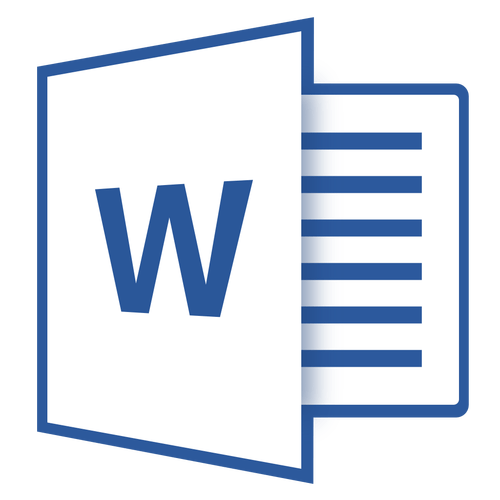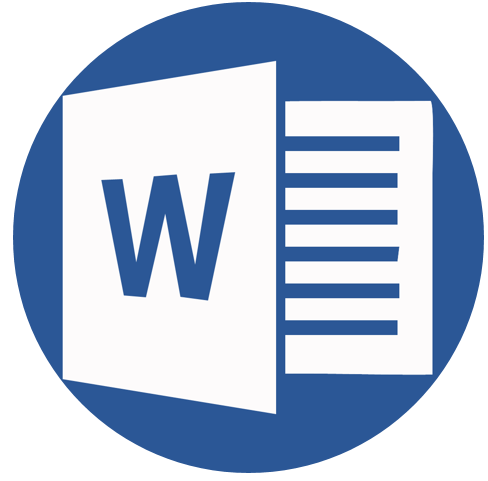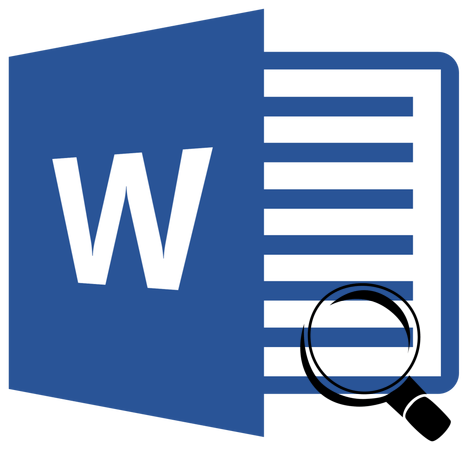Якщо вам часто доводиться працювати в Word з документами великого обсягу, Напевно ви, як і багато інших користувачів, стикалися з такою проблемою, як порожні рядки. Додаються вони за допомогою натискань клавіші &171;ENTER&187; один, а то і більше разів, а робиться це для того, щоб візуально розділити фрагменти тексту. Ось тільки в деяких випадках порожні рядки не потрібні, а значить, їх потрібно видалити.
Урок: Як видалити сторінку в Ворді
Вручну видаляти порожні рядки занадто клопітно, та й просто довго. Саме тому в даній статті мова піде про те, як за раз видалити всі порожні рядки в документі Word. Допоможе нам у вирішенні цього завдання функція пошуку і заміни, про яку ми писали раніше.
Урок: Пошук і заміна слів в Ворді
- Відкрийте документ, де потрібно видалити порожні рядки, і натисніть кнопку &171; замінити&187; на панелі швидкого доступу. Знаходиться вона у вкладці &171; Головна & 187; у групі інструментів &171;редагування&187; .
- У вікні, встановіть курсор в рядку & 171; знайти&187; і натисніть кнопку &171;більше&187; , розташовану внизу.
- У випадаючому списку & 171; спеціальний&187; (розділ &171; замінити&187; ) виберіть &171;Знак абзацу&187; і вставте його двічі. У полі & 171; знайти&187; з'являться наступні символи: &171;^p^p&187; без лапок.
- У полі &171; замінити на&187; введіть &171;^p&187; без лапок.
- Натисніть кнопку & 171; замінити всі&187; і зачекайте, поки процес заміни буде завершено. З'явиться повідомлення про кількість виконаних замін. Порожні рядки будуть видалені.

Порада: викликати вікно &171; замінити&187; можна і за допомогою гарячих клавіш &8212; просто натисніть &171;CTRL+H&187; на клавіатурі.
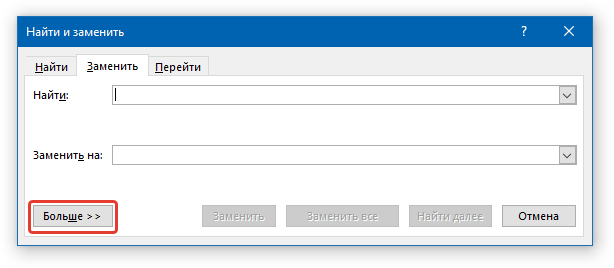
Урок: гарячі клавіші в Word
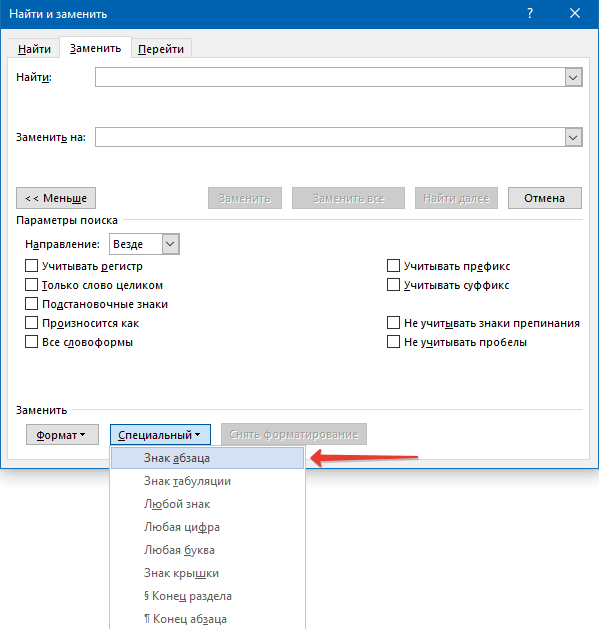
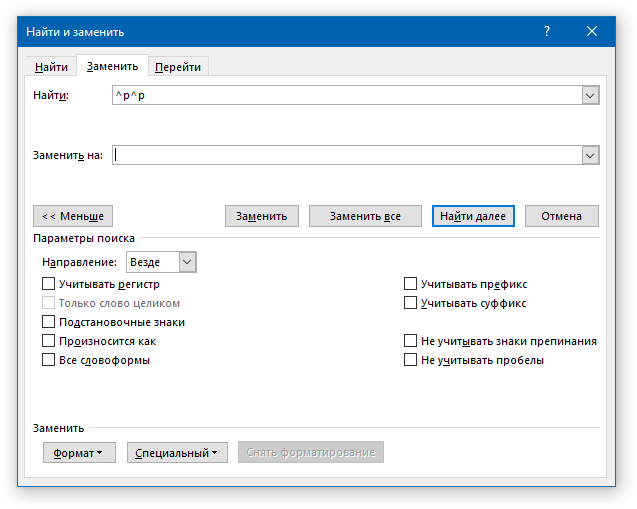
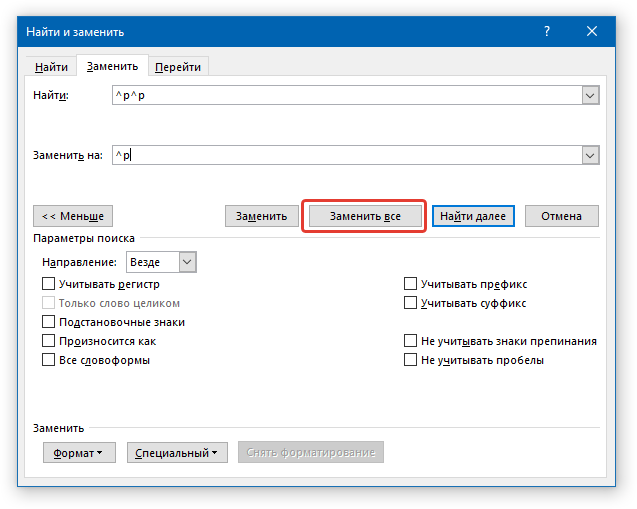
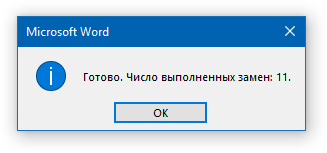
У разі, якщо порожні рядки в документі все ще залишилися, значить, вони були додані шляхом подвійного, а то і потрійного натискання клавіші &171;ENTER&187;. В такому випадку необхідно виконати наступне.
- Відкрийте вікно &171; замінити&187; і в рядку & 171; знайти&187; введіть &171;^p^p^p&187; без лапок.
- В рядку &171; замінити на&187; введіть &171;^p&187; без лапок.
- Натисніть & 171; замінити всі&187; і зачекайте, поки Заміна порожніх рядків буде завершена.
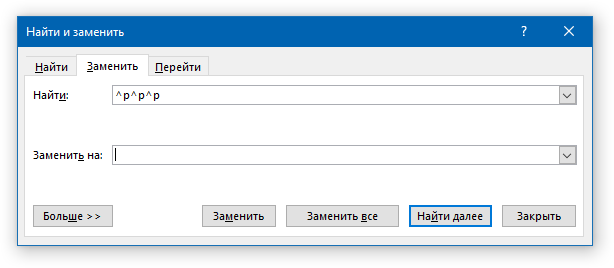
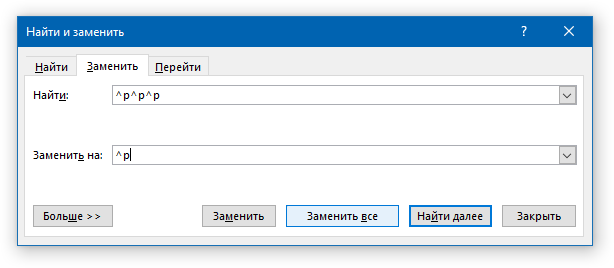
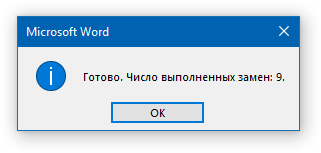
Урок: як в Ворді видалити висячі рядки
Ось так просто можна видалити порожні рядки в Word. При роботі з великими документами, що складаються з десятків, а то і сотень сторінок, такий метод дозволяє помітно заощадити час, заодно зменшивши загальну кількість сторінок.